Neste tutorial, é possível configurar o escalonamento automático com base em uma das seguintes métricas:
CPU
Uso da CPU
Escalone com base na porcentagem de utilização de CPUs em nós. Isso pode ser econômico, permitindo maximizar a utilização de recursos da CPU. No entanto, como o uso de CPU é uma métrica posterior, seus usuários podem ter latência enquanto um escalonamento vertical está em andamento.
Pub/Sub
Backlog do Pub/Sub
Escalonar com base em uma métrica externa que informa o número de mensagens não reconhecidas restantes em uma Assinatura do Pub/Sub. Essa prática pode reduzir a latência de maneira eficiente antes de se tornar um problema, mas talvez utilize relativamente mais recursos do que o escalonamento automático com base na utilização de CPU.
Métrica personalizada
Métrica personalizada do Prometheus
Escalone com base em uma métrica personalizada definida pelo usuário e exportada no Prometheus por meio do Google Managed Prometheus. Sua métrica do Prometheus precisa ser do tipo Gauge.
O escalonamento automático é basicamente sobre encontrar um equilíbrio aceitável entre custo e latência. Recomendamos fazer testes com uma combinação dessas e outras métricas para encontrar uma política que funcione para você.
Objetivos
Este tutorial abrange as seguintes tarefas:- Como implantar o adaptador de métricas personalizadas.
- Como exportar métricas a partir do código do aplicativo.
- Como visualizar as métricas na interface do Cloud Monitoring.
- Como implantar um recurso HorizontalPodAutoscaler (HPA) para escalonar o aplicativo com base nas métricas do Cloud Monitoring.
Custos
Neste documento, você usará os seguintes componentes faturáveis do Google Cloud:
Para gerar uma estimativa de custo baseada na projeção de uso deste tutorial, use a calculadora de preços.
Ao concluir as tarefas descritas neste documento, é possível evitar o faturamento contínuo excluindo os recursos criados. Saiba mais em Limpeza.
Antes de começar
Siga estas etapas para ativar a API do Kubernetes Engine:- Acesse a página do Kubernetes Engine no Console do Google Cloud.
- Crie ou selecione um projeto.
- Aguarde a ativação da API e dos serviços relacionados. Isso pode levar alguns minutos.
-
Make sure that billing is enabled for your Google Cloud project.
Siga este tutorial usando o Cloud Shell, que vem
pré-instalado com as ferramentas de linha de comando gcloud e kubectl
usadas neste tutorial. Se você usa o Cloud Shell, não precisa instalar essas ferramentas de linha de comando na sua estação de trabalho.
Para usar o Cloud Shell:
- Acesse o console do Google Cloud.
Clique no botão Ativar Cloud Shell na parte superior da janela do Console do Google Cloud.
Uma sessão do Cloud Shell é aberta dentro de um novo frame na parte inferior do Console do Google Cloud, e exibe um prompt de linha de comando.
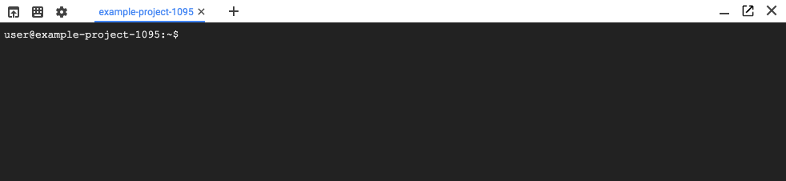
Como configurar o ambiente
Defina a zona padrão da Google Cloud CLI:
gcloud config set compute/zone zone
Substitua:
zone: escolha uma zona mais próxima de você. Para mais informações, consulte Regiões e zonas.
Defina as variáveis de ambiente
PROJECT_IDePROJECT_NUMBERcomo o ID e o número do projeto do Google Cloud:export PROJECT_ID=project-id export PROJECT_NUMBER=$(gcloud projects describe $PROJECT_ID --format 'get(projectNumber)')
Defina a zona padrão da Google Cloud CLI:
gcloud config set project $PROJECT_IDCrie um cluster do GKE:
Para ter mais segurança ao acessar os serviços do Google Cloud, recomendamos ativar a federação de identidade da carga de trabalho para o GKE no seu cluster. Esta página inclui exemplos que usam o método legado com a federação de identidade da carga de trabalho para o GKE desativada, mas ativá-la aumenta a proteção.
Identidade da carga de trabalho
Para criar um cluster com a federação de identidade da carga de trabalho para GKE ativada, execute o seguinte comando:
gcloud container clusters create metrics-autoscaling --workload-pool=$PROJECT_ID.svc.id.googAutenticação legada
Para criar um cluster com a federação de identidade da carga de trabalho para GKE desativada, execute o seguinte comando:
gcloud container clusters create metrics-autoscaling
Como implantar o adaptador de métricas personalizadas
O adaptador de métricas personalizadas permite que o cluster envie e receba métricas com o Cloud Monitoring.
CPU
Não aplicável: os escalonadores automáticos de pods horizontais podem escalonar nativamente com base na utilização de CPU. Portanto, o adaptador de métricas personalizadas não é necessário.
Pub/Sub
O procedimento para instalar o adaptador de métricas personalizadas é diferente para clusters com ou sem a federação de identidade da carga de trabalho para GKE ativada. Selecione a opção que corresponde à configuração que você escolheu quando criou o cluster.
Identidade da carga de trabalho
Permita que o usuário crie os papéis de autorização necessários:
kubectl create clusterrolebinding cluster-admin-binding \
--clusterrole cluster-admin --user "$(gcloud config get-value account)"
Implante o adaptador de métricas personalizadas no cluster:
kubectl apply -f https://raw.githubusercontent.com/GoogleCloudPlatform/k8s-stackdriver/master/custom-metrics-stackdriver-adapter/deploy/production/adapter_new_resource_model.yaml
O adaptador usa a conta de serviço custom-metrics-stackdriver-adapter do Kubernetes
no namespace custom-metrics. Permita que esta conta
de serviço
leia as métricas do Cloud Monitoring atribuindo o papel de Leitor do Monitoring:
gcloud projects add-iam-policy-binding projects/$PROJECT_ID \
--role roles/monitoring.viewer \
--member=principal://iam.googleapis.com/projects/$PROJECT_NUMBER/locations/global/workloadIdentityPools/$PROJECT_ID.svc.id.goog/subject/ns/custom-metrics/sa/custom-metrics-stackdriver-adapter
Autenticação legada
Permita que o usuário crie os papéis de autorização necessários:
kubectl create clusterrolebinding cluster-admin-binding \
--clusterrole cluster-admin --user "$(gcloud config get-value account)"
Implante o adaptador de métricas personalizadas no cluster:
kubectl apply -f https://raw.githubusercontent.com/GoogleCloudPlatform/k8s-stackdriver/master/custom-metrics-stackdriver-adapter/deploy/production/adapter_new_resource_model.yaml
Métrica personalizada
O procedimento para instalar o adaptador de métricas personalizadas é diferente para clusters com ou sem a federação de identidade da carga de trabalho para GKE ativada. Selecione a opção que corresponde à configuração que você escolheu quando criou o cluster.
Identidade da carga de trabalho
Permita que o usuário crie os papéis de autorização necessários:
kubectl create clusterrolebinding cluster-admin-binding \
--clusterrole cluster-admin --user "$(gcloud config get-value account)"
Implante o adaptador de métricas personalizadas no cluster:
kubectl apply -f https://raw.githubusercontent.com/GoogleCloudPlatform/k8s-stackdriver/master/custom-metrics-stackdriver-adapter/deploy/production/adapter_new_resource_model.yaml
O adaptador usa a conta de serviço custom-metrics-stackdriver-adapter do Kubernetes
no namespace custom-metrics. Permita que esta conta
de serviço
leia as métricas do Cloud Monitoring atribuindo o papel de Leitor do Monitoring:
gcloud projects add-iam-policy-binding projects/$PROJECT_ID \
--role roles/monitoring.viewer \
--member=principal://iam.googleapis.com/projects/$PROJECT_NUMBER/locations/global/workloadIdentityPools/$PROJECT_ID.svc.id.goog/subject/ns/custom-metrics/sa/custom-metrics-stackdriver-adapter
Autenticação legada
Permita que o usuário crie os papéis de autorização necessários:
kubectl create clusterrolebinding cluster-admin-binding \
--clusterrole cluster-admin --user "$(gcloud config get-value account)"
Implante o adaptador de métricas personalizadas no cluster:
kubectl apply -f https://raw.githubusercontent.com/GoogleCloudPlatform/k8s-stackdriver/master/custom-metrics-stackdriver-adapter/deploy/production/adapter_new_resource_model.yaml
Como implantar um aplicativo com métricas
Faça o download do repositório que contém o código do aplicativo para este tutorial:
CPU
git clone https://github.com/GoogleCloudPlatform/kubernetes-engine-samples.git
cd kubernetes-engine-samples/quickstarts/hello-app
Pub/Sub
git clone https://github.com/GoogleCloudPlatform/kubernetes-engine-samples.git
cd kubernetes-engine-samples/databases/cloud-pubsub
Métrica personalizada
git clone https://github.com/GoogleCloudPlatform/kubernetes-engine-samples.git
cd kubernetes-engine-samples/observability/custom-metrics-autoscaling/google-managed-prometheus
O repositório contém um código que exporta métricas para o Cloud Monitoring:
CPU
Este aplicativo responde "Hello, world!" para qualquer solicitação da Web na porta
8080. As métricas de CPU do Compute Engine são coletadas
automaticamente pelo Cloud Monitoring.
Pub/Sub
Este aplicativo pesquisa uma inscrição do Pub/Sub para novas mensagens, reconhecendo-as assim que chegam. As métricas de inscrição do Pub/Sub são coletadas automaticamente pelo Cloud Monitoring.
Métrica personalizada
O aplicativo responde a qualquer solicitação da Web para o caminho /metrics com uma
métrica de valor constante usando o formato do Prometheus.
O repositório também contém um manifesto do Kubernetes para implantar o aplicativo no cluster:
CPU
Pub/Sub
O manifesto é diferente para clusters com ou sem a federação de identidade da carga de trabalho para o GKE ativada. Selecione a opção que corresponde à configuração escolhida quando você criou o cluster.
Identidade da carga de trabalho
Autenticação legada
Métrica personalizada
Com o recurso PodMonitoring, o Google Cloud Managed Service para Prometheus exporta métricas do Prometheus para o Cloud Monitoring:
Implante o aplicativo no cluster:
CPU
kubectl apply -f manifests/helloweb-deployment.yaml
Pub/Sub
O procedimento para implantar o aplicativo é diferente para clusters com ou sem a federação de identidade da carga de trabalho para GKE ativada. Selecione a opção que corresponde à configuração que você escolheu quando criou o cluster.
Identidade da carga de trabalho
Ative a API Pub/Sub no seu projeto:
gcloud services enable cloudresourcemanager.googleapis.com pubsub.googleapis.comCrie um tópico e uma inscrição do Pub/Sub:
gcloud pubsub topics create echo gcloud pubsub subscriptions create echo-read --topic=echoImplante o aplicativo no cluster:
kubectl apply -f deployment/pubsub-with-workload-identity.yamlEste aplicativo define uma conta de serviço
pubsub-sado Kubernetes. Atribua à conta o papel de assinante do Pub/Sub para que o aplicativo possa publicar mensagens no tópico do Pub/Sub.gcloud projects add-iam-policy-binding projects/$PROJECT_ID \ --role=roles/pubsub.subscriber \ --member=principal://iam.googleapis.com/projects/$PROJECT_NUMBER/locations/global/workloadIdentityPools/$PROJECT_ID.svc.id.goog/subject/ns/default/sa/pubsub-sa
Autenticação legada
Ative a API Pub/Sub no seu projeto:
gcloud services enable cloudresourcemanager.googleapis.com pubsub.googleapis.comCrie um tópico e uma inscrição do Pub/Sub:
gcloud pubsub topics create echo gcloud pubsub subscriptions create echo-read --topic=echoCrie uma conta de serviço com acesso ao Pub/Sub:
gcloud iam service-accounts create autoscaling-pubsub-sa gcloud projects add-iam-policy-binding $PROJECT_ID \ --member "serviceAccount:autoscaling-pubsub-sa@$PROJECT_ID.iam.gserviceaccount.com" \ --role "roles/pubsub.subscriber"Faça o download do arquivo de chave da conta de serviço:
gcloud iam service-accounts keys create key.json \ --iam-account autoscaling-pubsub-sa@$PROJECT_ID.iam.gserviceaccount.comImporte a chave da conta de serviço para o cluster como um Secret:
kubectl create secret generic pubsub-key --from-file=key.json=./key.jsonImplante o aplicativo no cluster:
kubectl apply -f deployment/pubsub-with-secret.yaml
Métrica personalizada
kubectl apply -f custom-metrics-gmp.yaml
Depois de aguardar um momento pela implantação do aplicativo, todos os pods alcançam o estado
Ready:
CPU
kubectl get pods
Saída:
NAME READY STATUS RESTARTS AGE
helloweb-7f7f7474fc-hzcdq 1/1 Running 0 10s
Pub/Sub
kubectl get pods
Saída:
NAME READY STATUS RESTARTS AGE
pubsub-8cd995d7c-bdhqz 1/1 Running 0 58s
Métrica personalizada
kubectl get pods
Saída:
NAME READY STATUS RESTARTS AGE
custom-metrics-gmp-865dffdff9-x2cg9 1/1 Running 0 49s
Como ver métricas no Cloud Monitoring
Durante a execução do aplicativo, ele grava as métricas no Cloud Monitoring.
Para visualizar as métricas de um recurso monitorado usando o Metrics Explorer, faça o seguinte:
-
No console do Google Cloud, acesse a página do leaderboard Metrics Explorer:
Se você usar a barra de pesquisa para encontrar essa página, selecione o resultado com o subtítulo Monitoramento.
- No elemento Métrica, expanda o menu Selecionar uma métrica e escolha um tipo de recurso e de métrica. Por exemplo, para gerar um gráfico do uso da CPU de uma
máquina virtual, faça o seguinte:
- Opcional: para reduzir as opções do menu, insira parte do nome da métrica na
Barra de filtros. Neste exemplo, digite
utilization. - No menu Recursos ativos, selecione Instância de VM.
- No menu Categorias de métrica ativas, selecione Instância.
- No menu Métricas ativas, selecione Utilização de CPU e clique em Aplicar.
- Opcional: para reduzir as opções do menu, insira parte do nome da métrica na
Barra de filtros. Neste exemplo, digite
Para filtrar as séries temporais de texto, use o elemento Filtro.
Para combinar séries temporais, use os menus no elemento Agregação. Por exemplo, para exibir a utilização da CPU para suas VMs, com base na zona, defina o primeiro menu como Média e o segundo como zona.
Todas as séries temporais são exibidas quando o primeiro menu do elemento Agregação está definido como Não agregado. As configurações padrão do elemento Agregação são determinadas pelo tipo de métrica selecionada.
O tipo de recurso e as métricas são os seguintes:
CPU
Tipo de recurso: gce_instance
Métrica: compute.googleapis.com/instance/cpu/utilization
Pub/Sub
Tipo de recurso: pubsub_subscription
Métrica: pubsub.googleapis.com/subscription/num_undelivered_messages
Métrica personalizada
Tipo de recurso: prometheus_target
Métrica: prometheus.googleapis.com/custom_prometheus/gauge
Como criar um objeto HorizontalPodAutoscaler
Depois de ver a métrica no Cloud Monitoring, será possível implantar um
HorizontalPodAutoscaler para redimensionar a implantação com base na métrica.
CPU
Pub/Sub
Métrica personalizada
Implante o HorizontalPodAutoscaler no cluster:
CPU
kubectl apply -f manifests/helloweb-hpa.yaml
Pub/Sub
kubectl apply -f deployment/pubsub-hpa.yaml
Métrica personalizada
kubectl apply -f custom-metrics-gmp-hpa.yaml
Como gerar carga
Para algumas métricas, pode ser necessário gerar carga para monitorar o escalonamento automático:
CPU
Simule 10.000 solicitações para o servidor helloweb:
kubectl exec -it deployments/helloweb -- /bin/sh -c \
"for i in $(seq -s' ' 1 10000); do wget -q -O- localhost:8080; done"
Pub/Sub
Publique 200 mensagens no tópico do Pub/Sub:
for i in {1..200}; do gcloud pubsub topics publish echo --message="Autoscaling #${i}"; done
Métrica personalizada
Não aplicável: o código usado na amostra exporta um valor constante de 40
para a métrica personalizada. O HorizontalPodAutoscaler é definido com um
valor de destino de 20. Portanto, ele tenta escalonar a implantação
automaticamente e de forma vertical.
Como observar o escalonamento vertical do HorizontalPodAutoscaler
É possível verificar o número atual de réplicas da sua implantação, basta executar:
kubectl get deployments
Após algum tempo para a métrica se propagar, a implantação cria cinco pods para lidar com o backlog.
Também é possível inspecionar o estado e a atividade recente do HorizontalPodAutoscaler, basta executar:
kubectl describe hpa
Limpar
Para evitar cobranças na sua conta do Google Cloud pelos recursos usados neste tutorial, exclua o projeto que os contém ou mantenha o projeto e exclua os recursos individuais.
CPU
Exclua seu Cluster do GKE:
gcloud container clusters delete metrics-autoscaling
Pub/Sub
Remova a inscrição e o tópico do Pub/Sub:
gcloud pubsub subscriptions delete echo-read gcloud pubsub topics delete echoExclua seu Cluster do GKE:
gcloud container clusters delete metrics-autoscaling
Métrica personalizada
Exclua seu Cluster do GKE:
gcloud container clusters delete metrics-autoscaling
A seguir
Saiba mais sobre métricas personalizadas e externas para escalonar cargas de trabalho.
Explore outros tutoriais do Kubernetes Engine.

